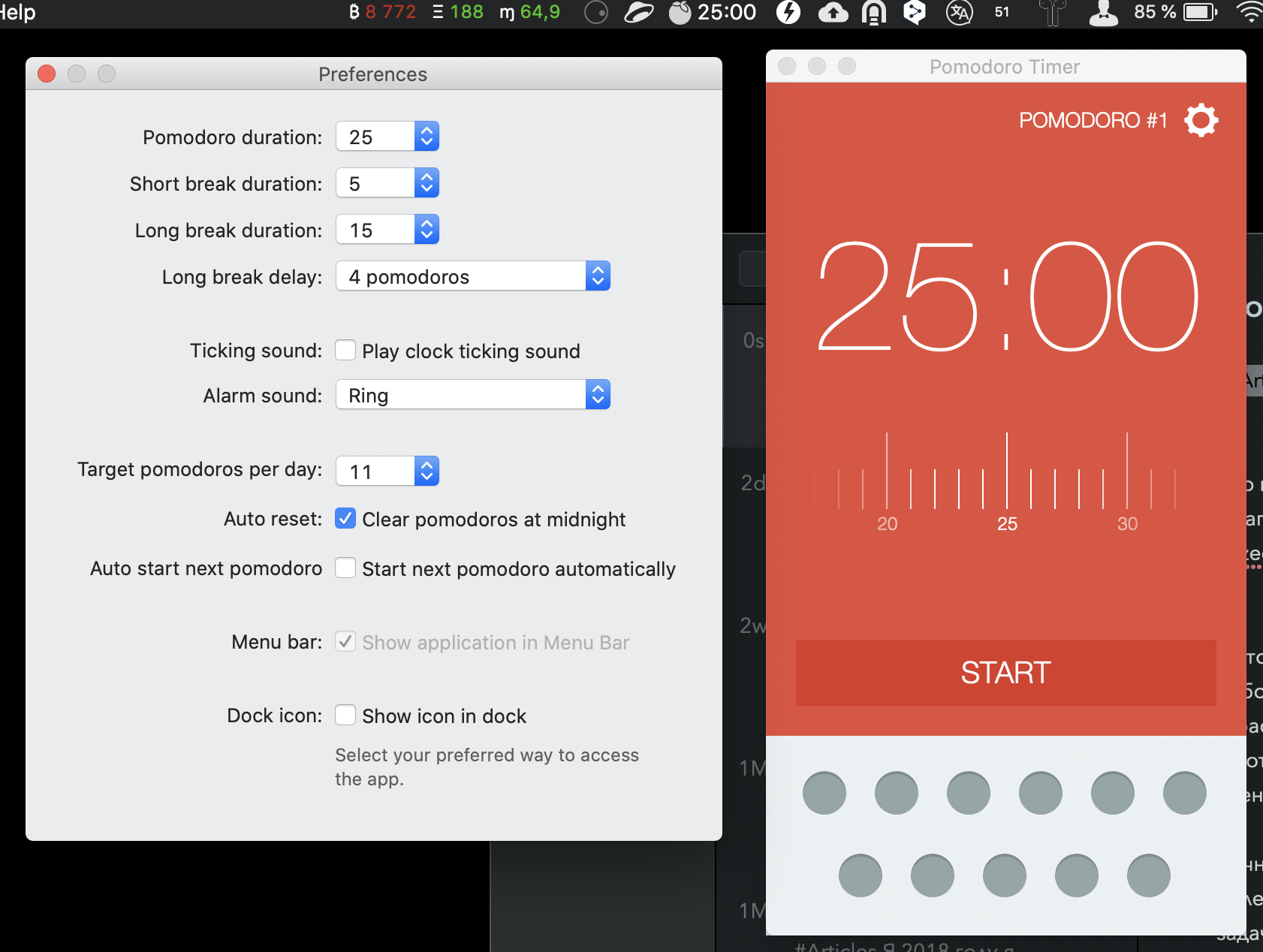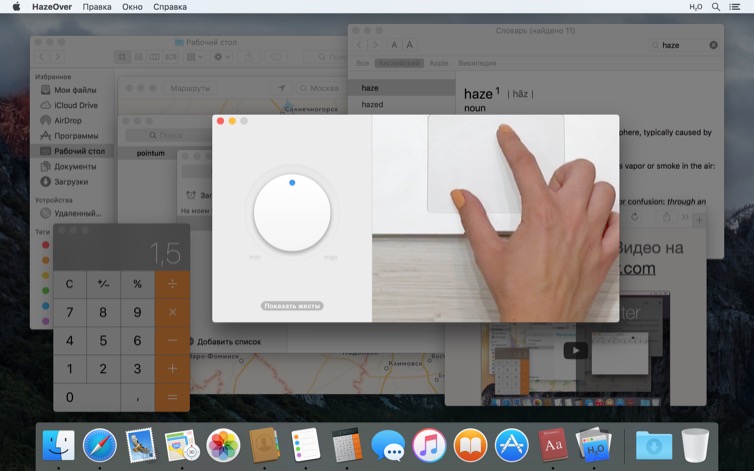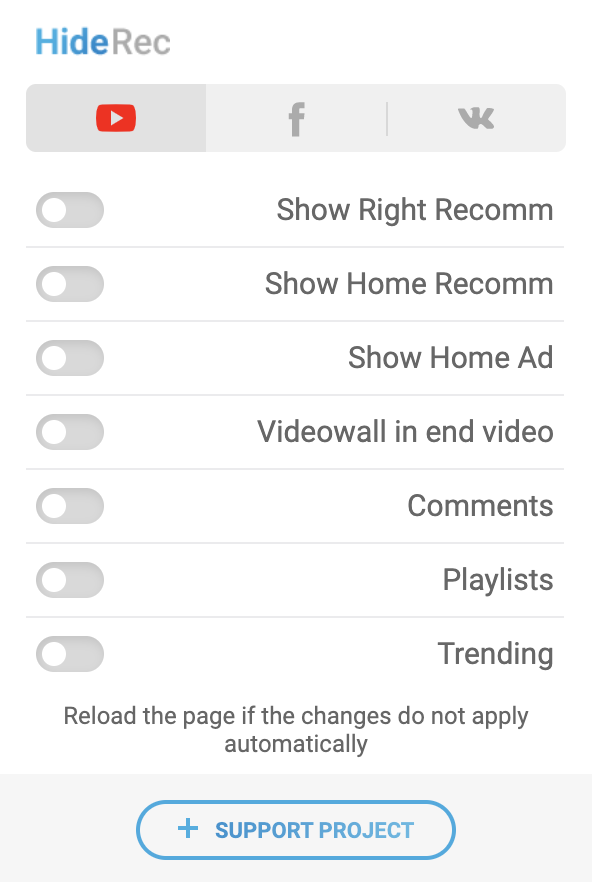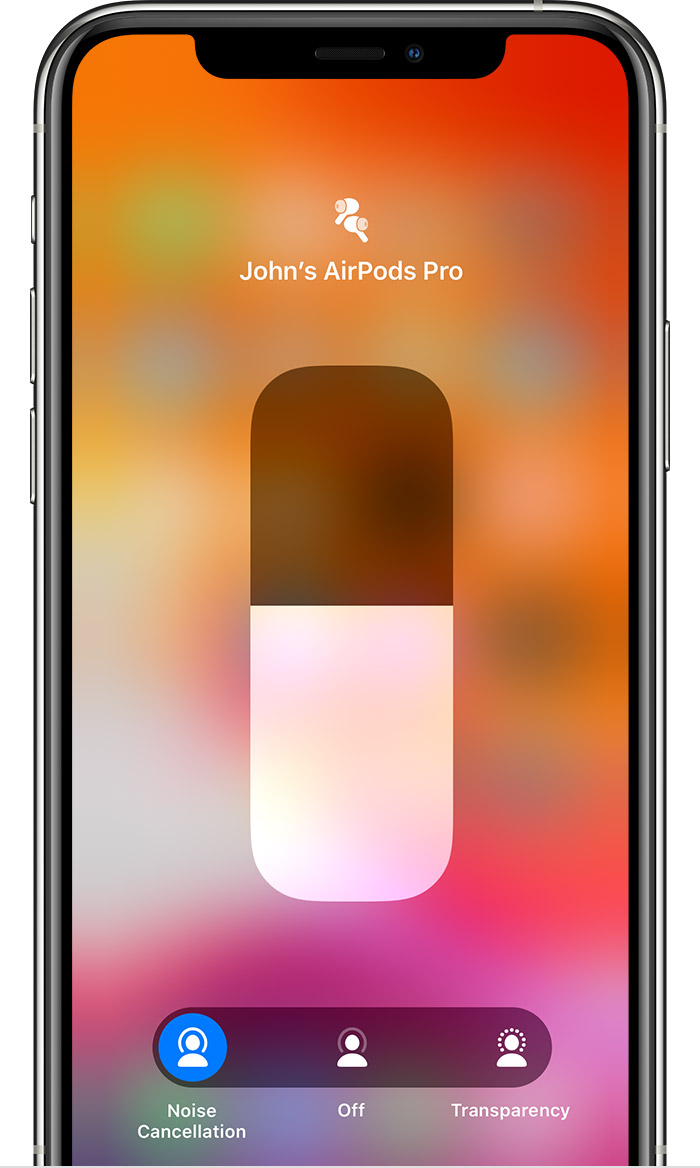В этой заметке я опишу свой накопленный опыт работы над фокусом и в какой-то мере продуктивностью, в частности на MacOS. Расскажу какие использую приложения и техники, помогающие не отвлекаться, сосредотачиваться, и облегчающие работу с точки зрения фокуса и эффективности. Я не топлю за подход “сделать как можно больше за промежуток времени”, а наоборот всячески против стремления пытаться высрать из себя обычный день топового CEO и прочие рекомендации для сверх людей. Тут больше про то, как максимально комфортно и хорошо делать свое дело, не отвлекаясь на внешние раздражители.
Приложения
Позволяют более дисциплинированно относиться к выполнению поставленной задачи. Все ссылки внизу.
Pomodoro Timer
Если непонятно о чем это, то тогда я сразу посоветую пройти самый популярный курс на Coursera.
Какой именно использовать абсолютно не принципиально, смысл у всех абсолютно одинаковый. Это штука очень хорошо справляется с тем, чтобы появилось сравнительное понимание какой объем работы выполняешь, чтобы почувствовать протекающее время и дозировано нагружать себя. Но нужно понимать, что эта штука не на каждый день, иногда бывают такие дни, когда отрезками нагрузить себя работой не получится.
Есть множество программ аналогов, они мало чем отличаются.
Hazeover
Это не самая первоочередная тулза, но все же иногда она бывает полезна. Затемняет всю область экрана, кроме рабочего окна. Помогает сосредоточиться, но при этом не сворачивать все окна, чтобы не мешались.
IA Writer
Это минималистичный заметочник с режимом фокуса, когда весь написанный текст, кроме активного абзаца или предложения затемнеяет, а окно полностью очищается от всех вспомогательных инструментов типа сайдбара. По умолчанию все сохраняется в iCloud как обычно, но так же можно добавить себе любую локальную папку в библиотеку.
Плагин для Google Chrome – Shut UP
Скрывает комментарии с сайтов: под видео в YouTube, на Хабре и т.п. Я всегда отвлекаюсь на комментарии, а с этой штукой порой даже не знаешь, что они вообще есть на сайте. Незаменимая вещь для сохранения нервов.
Плагин для Google Chrome – Stop Autoplay for YouTube
Предотвращает воспроизведение видео после его открытия на YouTube. Удобно, когда ищешь какую-то информацию или что-то изучаешь, открывая в фоне в новых вкладках ссылку на видео, чтобы глянуть чуть позже. Оно не начнет проигрываться и не нужно будет отвлекаться и переключаться на это окно, чтобы остановить его.
Adblock for Youtube
Все в курсе про знаменитый блокировщик рекламы, без которого не очень понятно как жить в современном интернете, но у многих моих знакомых почему-то вызывает удивление существование такого же блокировщика, но для YouTube. Да, эта штука просто убирает всю рекламу в видео на Ютюбе. Работает абсолютно всегда и безотказно.
Вы можете, конечно, упороться и поставить какой-нибудь PiHole, чтобы блокировать рекламу на уровне DNS, но это путь для задротов.
Плагин для Google Chrome – Remove recommendations
Как дополнение, а может и замена адблокам. Может скрыть блоки рекомедаций, рекламу и все рекомендации на главной, плэйлисты, трендовые видео.
Spotify
Тут все просто – нигде, кроме Спотифая, нет нормальных плейлистов под настроение или нужную обстановку. С десяток подборок для фокусировки, расслабления или просто фоновых звуков. Ни один музыкальный сервис не может предложить чего-то настолько релевантного и подходящего, я уже не говорю о том, что тебе просто через неделю прослушивания подсовывают хорошую музыку.
Я не буду писать про всякие дефолтные режимы “Не беспокоить” и прочее, это слишком очевидно.
Физические девайсы
Внезапно тут будет не только софт.
AirPods Pro
Основная фишка новых наушников Эпла – шумоподавление. Я был очень удивлен тому, как хорошо работает эта фича в таких маленьких наушниках. Это не первые наушники с ANC у меня, уже знаю насколько это крутая тема, но пользовался ими редко. Как и все аналоги AirPods функцией Noise Cancellation отделяют тебя от внешнего мира, можно спокойно сосредоточиться и сконцентрироваться на своих делах.
Но в отличии от других известных мне наушников с шумодавом есть режим Transparency. Так как это вкладыши, то и без активного шумоподавления внешние звуки немного приглушаются за счет изоляции ушного проема, но этот режим делает внешний мир как бы прозрачным. Звуки снаружи через микрофон дополнительно усиливаются и передаются в ухо через динамик. В любой момент можно переключиться из тишины обратно в окружающую среду. Не говоря уже о том, что это просто безопаснее, чем не слышать ничего вообще вокруг себя на улице.
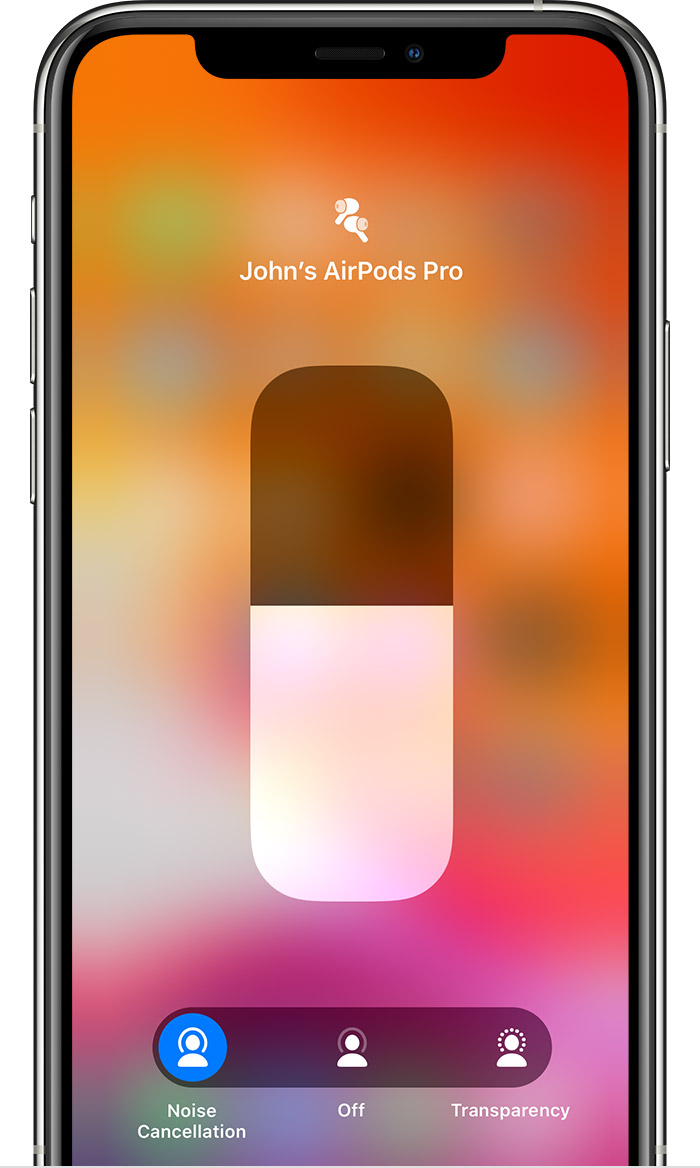
Еще на заметку не совсем очевидный способ извлечения наушников из кейса:
Мебель для работы стоя
Я понимаю, что это выглядит как модный тренд, но вот что замечено при работе стоя. Когда стоишь, есть небольшое напряжение, которое при этом не приносит дискомфорта, а скорее не позволяет излишне расслабиться. Больше нет возможности развалиться в кресле и задумчиво погрызть печенку. Когда стоишь, высвобождается некое количество энергии, которую можно применить в работу. Когда работаешь стоя и устал, то, как бы это очевидно не звучало, можно сесть и расслабиться. Это лучше, чем разминаться от работы сидя, потому что в случае разминки получается переключиться, но не расслабиться.
Не говоря уже о том, что это субъективно полезнее, чем мять булки на стуле.
Референсы:
Pomodoro Timer
Learning how to Learn
HazeOver
iAWriter
Shut Up Comment Blocker
Stop Autoplay for YouTube
Spotify
Adblock
Adblock for YouTube
AirPods Pro Active Noise Cancellation and Transparency mode
ErgoStol Optima
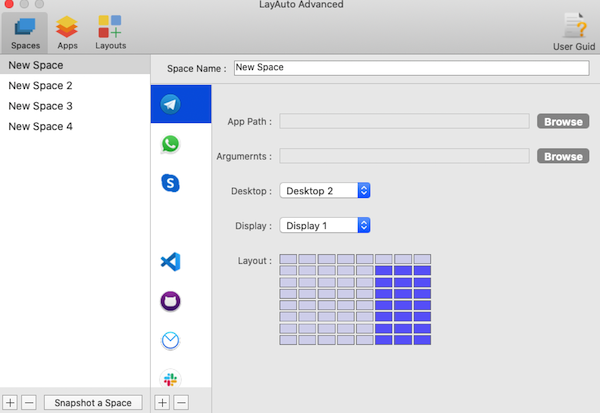
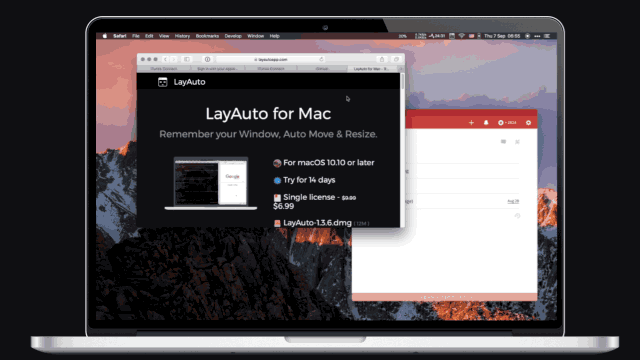

.png)
.png)